win10显卡赫兹怎么调 win10修改显卡赫兹的图文步骤
更新时间:2021-03-24 17:34:22作者:fang
显卡赫兹是显卡输出信号的刷新频率,有些用户因为某些原因而修改显卡赫兹。但win10显卡赫兹怎么调呢?有使用win10专业版电脑的网友就向小编提出了这一疑问,所以针对这一问题,今天本文给大家整理分享的就是关于win10修改显卡赫兹的图文步骤。
图文步骤如下:
1、点击左下角开始,打开设置。
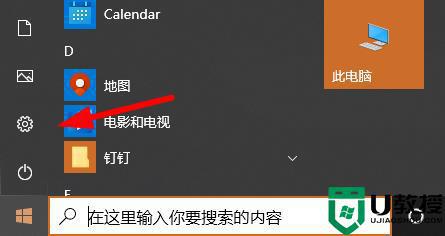
2、在windows设置中点击“系统”。
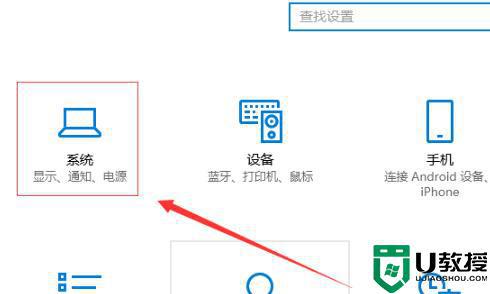
3、随后点击左侧任务栏中的“显示”再选择右侧的“显示适配器属性”。
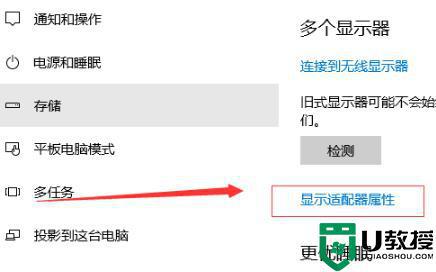
4、在任务选项中点击“监视器”。
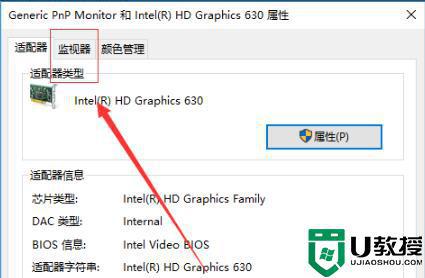
5、最后即可查看到赫兹率,点击下拉进行设置即可。
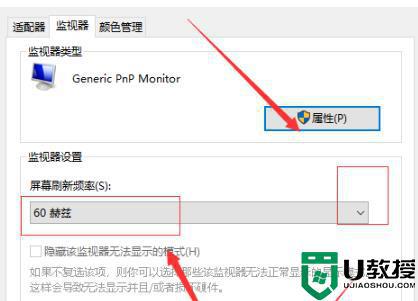
关于win10修改显卡赫兹的图文步骤就为大家分享到这里啦,有需要的小伙伴可以按照上面的步骤来操作哦。
win10显卡赫兹怎么调 win10修改显卡赫兹的图文步骤相关教程
- Win10怎么修改显卡赫兹 win10修改显卡赫兹的详细步骤
- win10电脑怎么调赫兹 win10显示器赫兹如何设置
- win10怎么调电脑赫兹 win10电脑如何调赫兹
- win10赫兹怎么设置 win10在哪里设置赫兹
- 鼠标赫兹在哪调win10 win10鼠标刷新率怎么调
- 飞行堡垒装win10系统没有144赫兹如何解决 飞行堡垒win10显示器刷新率怎么没有144HZ
- win10显卡驱动信息怎么看 查询win10显卡驱动的详细步骤
- win10怎样禁用集成显卡 win10禁用集成显卡的详细步骤
- win10显卡驱动怎么更新 win10更新显卡驱动的图文教程
- 怎么开独立显卡win10 图文教你开启win10独立显卡的方法
- Win11如何替换dll文件 Win11替换dll文件的方法 系统之家
- Win10系统播放器无法正常运行怎么办 系统之家
- 李斌 蔚来手机进展顺利 一年内要换手机的用户可以等等 系统之家
- 数据显示特斯拉Cybertruck电动皮卡已预订超过160万辆 系统之家
- 小米智能生态新品预热 包括小米首款高性能桌面生产力产品 系统之家
- 微软建议索尼让第一方游戏首发加入 PS Plus 订阅库 从而与 XGP 竞争 系统之家
热门推荐
win10系统教程推荐
- 1 window10投屏步骤 windows10电脑如何投屏
- 2 Win10声音调节不了为什么 Win10无法调节声音的解决方案
- 3 怎样取消win10电脑开机密码 win10取消开机密码的方法步骤
- 4 win10关闭通知弹窗设置方法 win10怎么关闭弹窗通知
- 5 重装win10系统usb失灵怎么办 win10系统重装后usb失灵修复方法
- 6 win10免驱无线网卡无法识别怎么办 win10无法识别无线网卡免驱版处理方法
- 7 修复win10系统蓝屏提示system service exception错误方法
- 8 win10未分配磁盘合并设置方法 win10怎么把两个未分配磁盘合并
- 9 如何提高cf的fps值win10 win10 cf的fps低怎么办
- 10 win10锁屏不显示时间怎么办 win10锁屏没有显示时间处理方法

